绘制炫酷象形柱状图的终极指南
引言
在数据可视化领域,象形柱状图是一种引人注目、生动直观的图表类型,能够通过形象的图形呈现数据,使得信息更为清晰易懂。Pyecharts是一款基于Echarts的Python图表库,提供了丰富的图表类型和灵活的参数设置,为开发者提供了绘制各种炫酷图表的可能性。本文将深入介绍Pyecharts中绘制象形柱状图的参数,并通过实例演示如何创建多样化的炫酷象形柱状图。
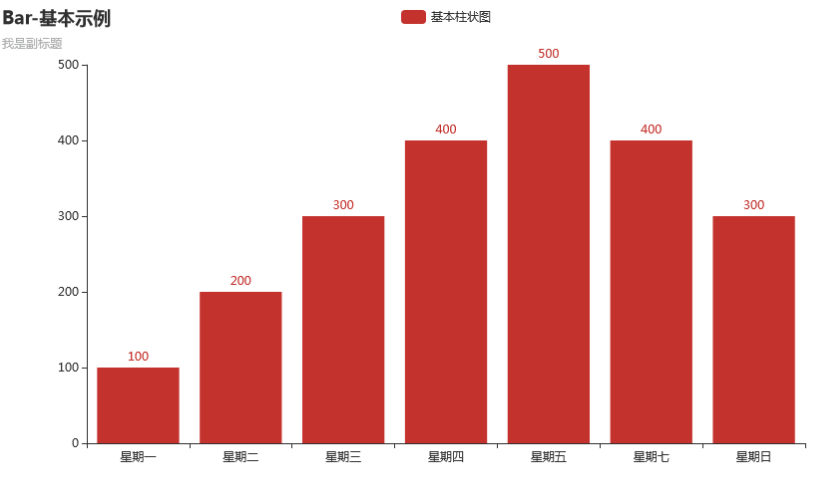
安装Pyecharts
首先,确保已经安装了Pyecharts库。如果尚未安装,可以通过以下命令进行安装:
pip install pyecharts
Pyecharts象形柱状图参数详解
1. Bar 类的基本参数
在Pyecharts中,绘制象形柱状图主要使用Bar类。以下是一些基本的参数说明:
title:设置图表的标题。subtitle:设置图表的副标题。width和height:设置图表的宽度和高度。
from pyecharts.charts import Bar
bar_chart = Bar()
bar_chart.add_xaxis(["A", "B", "C", "D", "E"])
bar_chart.add_yaxis("Category", [10, 20, 15, 25, 30])
bar_chart.set_global_opts(title_opts={"text": "象形柱状图示例"})
bar_chart.render("basic_bar_chart.html")
2. 自定义图表样式
通过itemstyle参数可以自定义柱状图的样式,包括颜色、透明度等。
bar_chart = Bar()
bar_chart.add_xaxis(["A", "B", "C", "D", "E"])
bar_chart.add_yaxis("Category", [10, 20, 15, 25, 30], itemstyle_opts={"color": "skyblue"})
bar_chart.set_global_opts(title_opts={"text": "自定义样式的象形柱状图"})
bar_chart.render("custom_style_bar_chart.html")
3. 添加标签和提示框
可以通过label_opts和tooltip_opts参数分别添加标签和提示框。
bar_chart = Bar()
bar_chart.add_xaxis(["A", "B", "C", "D", "E"])
bar_chart.add_yaxis("Category", [10, 20, 15, 25, 30], label_opts={"show": True})
bar_chart.set_global_opts(title_opts={"text": "带标签的象形柱状图"}, tooltip_opts={"show": True})
bar_chart.render("label_tooltip_bar_chart.html")
代码实战:绘制多种炫酷象形柱状图
在实际应用中,我们可以结合不同参数,创建各种炫酷的象形柱状图,展示数据的多个方面。
from pyecharts.charts import Bar
from pyecharts import options as opts
bar_chart = Bar()
bar_chart.add_xaxis(["A", "B", "C", "D", "E"])
# 示例1:自定义颜色和样式
bar_chart.add_yaxis("Category 1", [10, 20, 15, 25, 30], itemstyle_opts={"color": "skyblue"})
# 示例2:添加标签和提示框
bar_chart.add_yaxis("Category 2", [15, 10, 28, 18, 23], label_opts={"show": True})
bar_chart.set_global_opts(title_opts={"text": "多种炫酷象形柱状图"}, tooltip_opts={"show": True})
bar_chart.render("cool_bar_charts.html")
通过这些例子,你可以灵活运用Pyecharts的参数来打造符合你需求的炫酷象形柱状图,使数据更生动、直观地呈现出来。
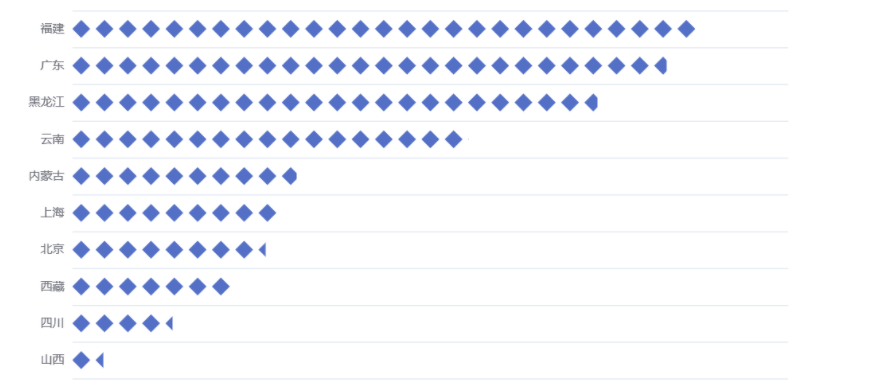
进阶技巧:动态数据更新与交互性
Pyecharts不仅提供了丰富的参数用于定制静态图表,还支持动态数据更新和交互性设计,使得图表更具生命力。
1. 动态数据更新
你可以使用add_yaxis和render结合定时任务或异步更新机制,实现动态数据的实时展示。
import time
from pyecharts.charts import Bar
from pyecharts import options as opts
bar_chart = Bar()
bar_chart.add_xaxis(["A", "B", "C", "D", "E"])
while True:
# 模拟动态数据更新
dynamic_data = [20, 15, 30, 25, 18]
bar_chart.add_yaxis("Dynamic Data", dynamic_data)
# 渲染图表
bar_chart.render("dynamic_bar_chart.html")
# 暂停1秒
time.sleep(1)
# 清除之前的数据,防止重叠
bar_chart.clear()
2. 交互性设计
通过set_global_opts中的toolbox_opts和datazoom_opts参数,你可以为图表添加工具箱和数据缩放功能,提升用户交互体验。
bar_chart = Bar()
bar_chart.add_xaxis(["A", "B", "C", "D", "E"])
bar_chart.add_yaxis("Category", [10, 20, 15, 25, 30])
bar_chart.set_global_opts(
title_opts={"text": "交互式象形柱状图"},
toolbox_opts=opts.ToolboxOpts(),
datazoom_opts=[opts.DataZoomOpts(), opts.DataZoomOpts(type_="inside")]
)
bar_chart.render("interactive_bar_chart.html")
这样,用户可以通过工具箱中的按钮进行数据导出、刷新等操作,同时通过数据缩放功能,灵活查看感兴趣的数据范围。
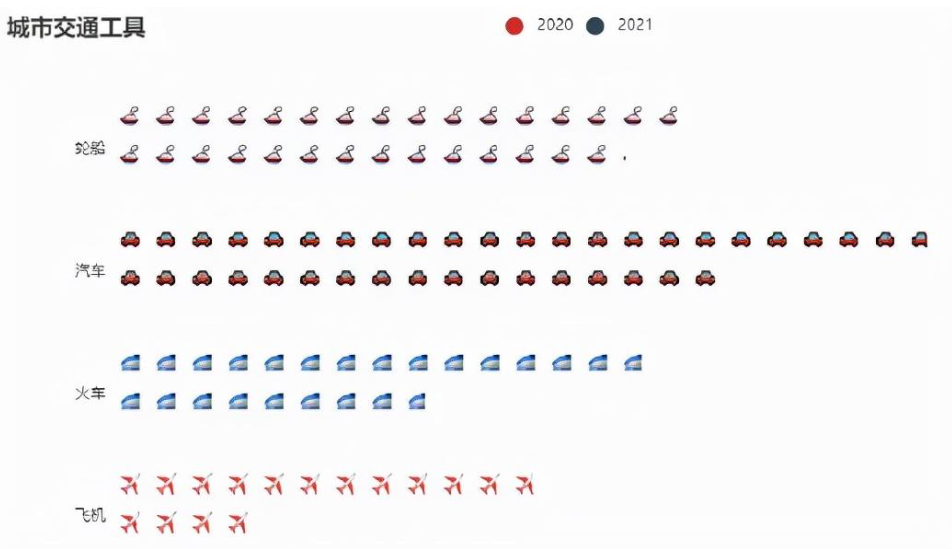
拓展应用:结合其他图表类型与主题定制
除了象形柱状图,Pyecharts还支持多种其他图表类型,如折线图、散点图等。通过结合不同类型的图表,可以更全面地展示数据。
1. 结合折线图展示趋势
你可以通过使用Line类结合overlap方法,将折线图和象形柱状图叠加在一起,以展示数据的趋势。
from pyecharts.charts import Bar, Line
bar_chart = Bar()
bar_chart.add_xaxis(["A", "B", "C", "D", "E"])
bar_chart.add_yaxis("Category", [10, 20, 15, 25, 30])
line_chart = Line()
line_chart.add_xaxis(["A", "B", "C", "D", "E"])
line_chart.add_yaxis("Trend", [5, 15, 10, 20, 25])
bar_chart.overlap(line_chart)
bar_chart.render("bar_line_chart.html")
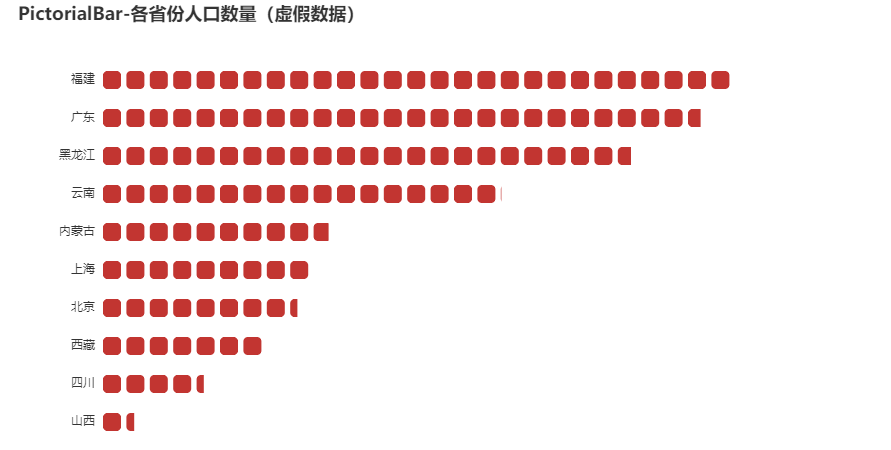
2. 主题定制与风格切换
Pyecharts提供了多种主题风格,你可以通过set_global_opts中的theme参数进行切换。例如,切换到dark主题:
bar_chart = Bar()
bar_chart.add_xaxis(["A", "B", "C", "D", "E"])
bar_chart.add_yaxis("Category", [10, 20, 15, 25, 30])
bar_chart.set_global_opts(
title_opts={"text": "自定义主题的象形柱状图"},
theme="dark"
)
bar_chart.render("custom_theme_bar_chart.html")
此外,你还可以通过set_series_opts方法调整系列的参数,进一步定制图表的样式。
深入挖掘:自定义图表动画与图例设置
Pyecharts提供了丰富的动画效果和图例设置,使得图表更生动、清晰。以下是一些深入挖掘的技巧:
1. 自定义图表动画
通过animate_opts参数,你可以为图表添加自定义的动画效果。例如,设置柱状图的渐变入场动画:
bar_chart = Bar()
bar_chart.add_xaxis(["A", "B", "C", "D", "E"])
bar_chart.add_yaxis("Category", [10, 20, 15, 25, 30], animate_opts=opts.AnimationOpts(animation_delay=1000, animation_easing="elasticOut"))
bar_chart.set_global_opts(title_opts={"text": "自定义动画的象形柱状图"})
bar_chart.render("custom_animation_bar_chart.html")
2. 图例设置
通过legend_opts参数,你可以调整图例的位置、颜色、字体等设置,使得图表更易于阅读。
bar_chart = Bar()
bar_chart.add_xaxis(["A", "B", "C", "D", "E"])
bar_chart.add_yaxis("Category 1", [10, 20, 15, 25, 30])
bar_chart.add_yaxis("Category 2", [15, 10, 28, 18, 23])
bar_chart.set_global_opts(
title_opts={"text": "带图例的象形柱状图"},
legend_opts=opts.LegendOpts(pos_top="5%", pos_left="center", orient="horizontal")
)
bar_chart.render("legend_bar_chart.html")
3. 结合多图表类型与时间轴展示
结合多图表类型和时间轴,你可以创建更为复杂的数据可视化效果,展示数据随时间的变化趋势。
from pyecharts.charts import Line, Bar, Timeline
timeline = Timeline()
for i in range(5):
bar_chart = Bar()
bar_chart.add_xaxis(["A", "B", "C", "D", "E"])
bar_chart.add_yaxis("Category", [10 + i * 2, 20 + i * 3, 15 + i * 1, 25 + i * 2, 30 + i * 1])
bar_chart.set_global_opts(title_opts={"text": f"时间点 {i+1}"})
timeline.add(bar_chart, f"{i+1}")
timeline.render("timeline_bar_chart.html")
结语
通过本文的深入挖掘,你进一步了解了Pyecharts中自定义图表动画和图例设置的一些高级技巧,以及如何结合多图表类型和时间轴创建更为复杂的数据可视化效果。这些技巧将帮助你打破图表的局限,创造出更具创意和实用性的数据可视化作品。
在实际应用中,根据需求灵活使用这些高级技巧,将有助于提升图表的表现力和可读性。希望你在使用Pyecharts时能够充分发挥创造力,创作出引人入胜的数据可视化图表。祝你在数据领域取得更多的成功!
- 点赞
- 收藏
- 关注作者


评论(0)